Het is belangrijk dat u uw opties kent om een back-up van uw apparaat te maken. Als u iOS5 gebruikt; iCloud en iTunes kunnen een back-up van uw gegevens maken op iPhone, iPad of iPod touch. De back-up omvat gekochte muziek, tv-programma's, apps en boeken, foto's, video's, app-gegevens, berichten, beltonen enz.
Back-up maken met iCloud
Apple geeft je 5 GB vrije ruimte om je eigen gegevens zoals foto's, berichten en beltonen op te slaan. Maar je krijgt onbeperkte gratis opslagruimte voor gekochte muziek, tv-programma's, apps en boeken). Om iCloud-back-up in te schakelen, tikt u gewoon op Instellingen > iCloud > Back-up en opslag.
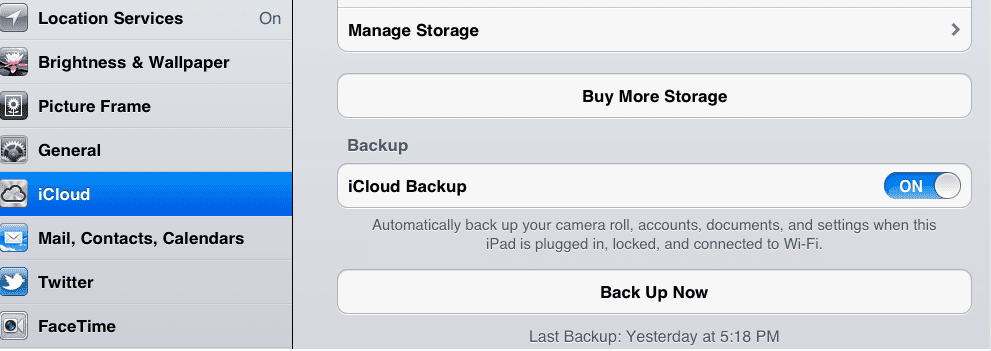
Nadat u deze instelling hebt ingeschakeld, wordt er dagelijks automatisch een back-up van uw iPad/iPhone/iPod Touch gemaakt, zolang uw apparaat zich op een Wi-Fi-netwerk bevindt, is aangesloten op een voedingsbron en zich in de vergrendelde schermmodus bevindt. U kunt een back-up ook handmatig starten door te tikken op Instellingen > iCloud > Opslag en back-up aen tik vervolgens op Nu backuppen.
Als u meer iCloud-opslag nodig heeft, kunt u extra iCloud-opslag aanschaffen. Ga voor meer informatie naar: http://support.apple.com/kb/HT4874
Back-up maken via iTunes
De andere back-upoptie die je hebt, is een back-up maken met iTunes. iTunes kan een back-upbestand op uw computer maken. Deze optie kan beter voor u zijn als u een back-up wilt maken zonder een Wi-Fi-verbinding. Als uw iCloud-back-up is uitgeschakeld, maakt Synchroniseren met iTunes back-ups van uw iOS-apparaat. U kunt ook een back-up maken door met de rechtermuisknop te klikken (Control-klik) op het iOS-apparaat in iTunes onder Apparaten en selecteer Back-up. Houd er rekening mee dat: iTunes maakt niet automatisch een back-up als u iCloud gebruikt.
De iTunes-back-upbestanden op uw computer bevinden zich:
Mac:~/Bibliotheek/Applicatie-ondersteuning/MobileSync/Backup/
WindowsXP: \Documents and Settings\(gebruikersnaam)\Application Data\Apple Computer\MobileSync\Backup\
ramen Uitzicht en Windows 7: \Users\(gebruikersnaam)\AppData\Roaming\Apple Computer\MobileSync\Backup\
Een door iTunes gemaakte back-up verwijderen
U kunt uw iTunes-back-up verwijderen door iTunes-voorkeuren te openen ( Windows: Kies Bewerken > Voorkeuren; Mac: kies iTunes > Voorkeuren), klik vervolgens op apparaten waarop u de back-up kunt vinden voor het iOS-apparaat dat u wilt verwijderen en klik op Back-up verwijderen.
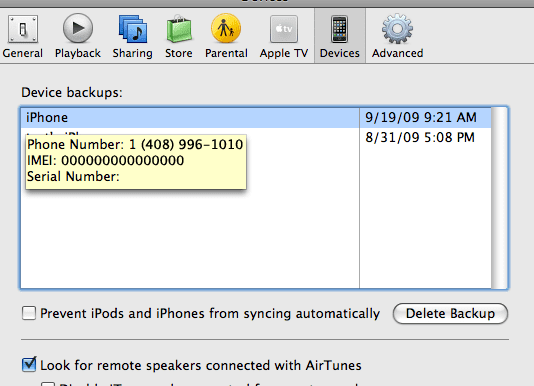

Sudz (SK) is geobsedeerd door technologie sinds de vroege komst van A/UX op Apple en is verantwoordelijk voor de redactionele leiding van AppleToolBox. Hij is gevestigd in Los Angeles, CA.
Sudz is gespecialiseerd in alles wat met macOS te maken heeft en heeft in de loop der jaren tientallen OS X- en macOS-ontwikkelingen beoordeeld.
In een vorig leven hielp Sudz Fortune 100-bedrijven met hun ambities op het gebied van technologie en zakelijke transformatie.